一、背景
在选择一款比较合适的中台的情况下,挑选了有arco design、ant design pro、soybean、vue-pure-admin等中台系统,经过筛选就选择了ant design pro。之前使用过arco design 搭建通过组件库拼装过后台管理界面,官方文档也比较全,但是想着再尝试其他的框架,于是就没继续使用arco design组件库了,而选择尝试ant design pro中台。
二、准备环境
技术栈
前端
Node.js 18.16.1
node版本管理 nvm 1.1.12
框架 Ant Design Pro 6.0.0
组件库 procomponents 5
ant-design 5.12.5
fetch
路由 Router 6
版本查看:
⚡keney ❯❯ nvm -v
1.1.12
⚡keney ❯❯ nvm list
* 18.16.1 (Currently using 64-bit executable)
16.15.0
⚡keney ❯❯ node -v
v18.16.1
⚡keney ❯❯ npm -v
9.5.1
nvm、node安装教程这里就不展示了
nvm安装教程:
https://blog.csdn.net/m0_54345753/article/details/131653960
https://blog.csdn.net/HuangsTing/article/details/113857145
https://blog.csdn.net/qq_22182989/article/details/125387145
node下载地址:
https://nodejs.org/dist/v13.13.0/
node安装教程:
https://blog.csdn.net/WHF__/article/details/129362462
# 配置node镜像:
node_mirror: https://npmmirror.com/mirrors/node/
# 配置npm镜像:
npm_mirror: https://npmmirror.com/mirrors/npm/
三、项目介绍
3.1 项目结构
|-- fun-bill-front
| |-- public # 静态资源
| | |-- favicon.ico # 图标
| |-- config # 配置文件
| |-- routes.ts #路由
| |-- proxy.ts # 本地代理配置
| |-- oneapi.json # 类似swagger接口文档
| |-- defaultSettings.ts # 主题默认配置
| `-- config.ts # 配置
| |-- src # 源码
| | |-- .umi # umi配置
| | |-- components # 组件
| | |-- constant # 常量
| | |-- locales # 国际化
| | |-- pages # 页面
| | |-- services # 请求
| | |-- utils # 工具
| | |-- access.ts # 权限
| | |-- app.tsx # 入口
| | |-- global.less # 全局样式
| | |-- global.tsx # 全局
| | |-- manifest.json # pwa
| | |-- requestErrorConfig.ts # 请求错误配置
| | |-- serviceWorker.ts # pwa
| | `-- types.d.ts # 类型
| |-- tests # 测试
| |-- types # 类型
| |-- .editorconfig # 编辑器配置
| |-- .env # 环境变量
| |-- .eslintrc # eslint配置
| |-- .gitignore # git忽略
| |-- .prettierignore # prettier忽略
| |-- .prettierrc # prettier配置
| |-- jest.config.js # jest配置
| |-- jsconfig.json # js配置
| |-- LICENSE # 许可证
| |-- package.json # 包管理
| |-- README.md # 说明
四、项目创建和启动
UmiJS文档:
https://umijs.org/docs/guides/getting-startedant design pro
https://pro.ant.design/zh-CN ant
design pro组件库:
https://procomponents.ant.design/
注意:在阅读这篇教程,建议先通读ant design pro官方文档,跟着官方文档搭建,然后再看这篇教程文档,会更好理解。
创建项目教程可以参考这篇 ant design pro 6.0搭建教程:
https://blog.csdn.net/nxg0916/article/details/139200391
1、安装和启动
1.1 使用 npm安装全局依赖,并创建ant design pro中台模板
npm i @ant-design/pro-cli -g
npx pro create myapp
1.2 选择 umi@4
? 🐂 使用 umi@4 还是 umi@3 ? (Use arrow keys)
❯ umi@4
umi@3
1.3 安装依赖:
进入到刚刚创建的模板文件夹下,并执行npm install命令安装依赖
$ cd myapp && tyarn
// 或
$ cd myapp && npm install
npm 命令的使用需要配置好国内镜像,这一步在安装node就配置好了,这里就不在赘述了。
1.4 项目启动:
npm run start
这个命令是预览mock功能
为什么使用 nmp run dev命令,可以从 package.json中找到
对接后端接口,就需要配置后端接口地址
这里本地调试就可以使用一下命令启动(开发环境)
npm run start:dev
停止运行就直接按Ctrl+C
本地构建部署详情,请看附件部分
2、访问
五、功能介绍
对接后台接口服务,也就是前后端分离的项目的时候
列表使用案例:参考另外一篇文章,或者参考:
后台:
https://github.com/imnxg/shixunapp
后台接口服务:
https://github.com/imnxg/shixunapp-backend
其他案例:
https://github.com/imnxg/RentalManagement
5.1 本地开发代理配置
先修改配置 config\proxy.ts 代理
// 如果需要自定义本地开发服务器 请取消注释按需调整
dev: {
// localhost:8000/api/** -> https://preview.pro.ant.design/api/**
'/api/': {
// 要代理的地址,本地后端接口地址
target: 'http://localhost:8091',
// 配置了这个可以从 http 代理到 https
// 依赖 origin 的功能可能需要这个,比如 cookie
changeOrigin: true,
},
},
例如:
后端登录接口:localhost:8091/api/login/account
在src\services\login\loginApi.ts配置接口
/** 登录接口 POST /api/login/account */
export async function login(body: LOGINAPI.LoginParams, options?: { [key: string]: any }) {
return request<LOGINAPI.LoginResult>('/api/login/account', {
method: 'POST',
headers: {
'Content-Type': 'application/json',
},
data: body,
...(options || {}),
});
}
配置了代理后,运行 npm run start:dev 效果如下:
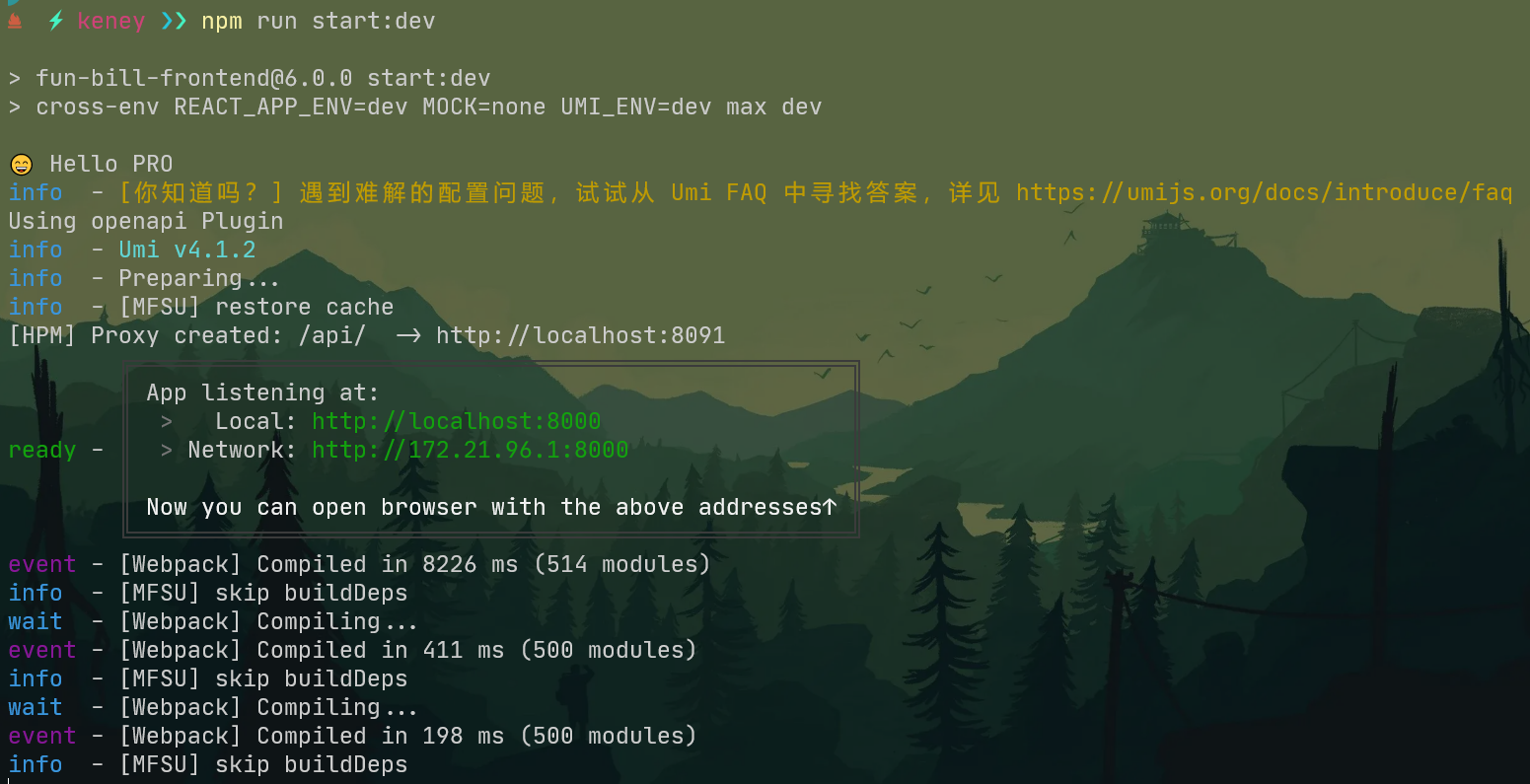
5.2 菜单权限
src\access.ts
/**
* @see https://umijs.org/docs/max/access#access
* */
export default function access(initialState: { currentUser?: API.CurrentUser } | undefined) {
const { currentUser } = initialState ?? {};
return {
canAdmin: currentUser && currentUser.user?.admin,
canUser: currentUser && currentUser.user?.admin,
};
}
不同角色访问菜单的权限不同
路由配置:
config\routes.ts
{
path: '/admin',
name: 'admin',
icon: 'crown',
access: 'canAdmin', //只有用户有 canAdmin 权限的才能访问该菜单
routes: [
{
path: '/admin',
redirect: '/admin/sub-page',
},
{
path: '/admin/sub-page',
name: 'sub-page',
component: './Admin',
},
],
},
{
name: 'list.table-list',
icon: 'table',
path: '/list',
component: './User/UserManager',
},
5.3. 服务请求
给每个请求地址加上token
/**
* requestInterceptors 接收一个数组,数组的每一项为一个 request 拦截器。等同于 umi-request 的 request.interceptors.request.use() 。
*/
const authHeaderInterceptor = (url: string, options: RequestConfig) => {
//console.log('authHeaderInterceptor url, options: ', url, options );
//console.log('url.indexOf: ',url.indexOf('/login/') +",", url.indexOf('/login/account'));
// 如果是登录页面,不需要添加token
if (url.indexOf('/login/account') !== -1 || url.indexOf('/login/logout') !== -1 || url.indexOf('/register') !== -1) {
return {
url: `${url}`,
options: { ...options, interceptors: true },
};
} else {
const token = getToken();
// console.log('url, token: ', url, token);
let authHeader = {};
// 如果token存在,就添加到请求头
if (token) {
authHeader = { Authorization: `Bearer ${token}` };
}
return {
url: `${url}`,
options: { ...options, interceptors: true, headers: authHeader },
};
}
};
/**
* @name request 配置,可以配置错误处理
* 它基于 axios 和 ahooks 的 useRequest 提供了一套统一的网络请求和错误处理方案。
* @doc https://umijs.org/docs/max/request#配置
*/
export const request: RequestConfig = {
...errorConfig,
// 新增自动添加AccessToken的请求前拦截器
// requestInterceptors: [demoResponseInterceptors],
// 新增自动添加AccessToken的请求前拦截器
requestInterceptors: [authHeaderInterceptor],
// baseURL: 'https://xxx.xx.top/',
};
注意:使用这token原因:后台接口有token校验,需要在每个请求同时带上Authorization 对应的token,才能校验通过。
否则无法调用后端接口。
附件
项目启动扩展
package.json文件:
# 启动不使用本地模拟数据
"start:no-mock": "cross-env MOCK=none UMI_ENV=dev max dev",
# 开发环境,即配置了后台接口地址
"start:develop": "cross-env REACT_APP_ENV=dev UMI_ENV=dev max dev",
# 预生产环境,可配置也不配置
"start:pre": "cross-env REACT_APP_ENV=pre UMI_ENV=dev max dev",
# 生产环境本地调用生产环境接口
"start:prod": "cross-env REACT_APP_ENV=prod UMI_ENV=prod max dev",
# 生产环境(正式环境),将配置好的后端接口一同打包
"build:prod": "cross-env REACT_APP_ENV=prod UMI_ENV=prod max build",
启动和构建命令大致就是这样:
# 启动不使用本地模拟数据
npm run start:no-mock
# 开发环境,即配置了后台接口地址
npm run start:develop
# 预生产环境,可配置也不配置
npm run start:pre
# 生产环境本地调用生产环境接口
npm run start:prod
# 生产环境(正式环境),将配置好的后端接口一同打包
npm run build:prod
请求加token和配置生产环境
注意:
本地开发调试时,先注释 /src/app.tsx下
/**
* @name request 配置,可以配置错误处理
* 它基于 axios 和 ahooks 的 useRequest 提供了一套统一的网络请求和错误处理方案。
* @doc https://umijs.org/docs/max/request#配置
*/
export const request: RequestConfig = {
...errorConfig,
// 新增自动添加AccessToken的请求前拦截器
// requestInterceptors: [demoResponseInterceptors],
// 新增自动添加AccessToken的请求前拦截器
requestInterceptors: [authHeaderInterceptor],
// baseURL: 'https://in.xxx.top/',
};
本地开发的时候注释掉 baseURL,这里默认的模版没有,我们需要添加才会有。
当你需要打包到生产环境,即上线,那就需要配置你的后台接口地址,并取消注释:
baseURL: 'https://in.xxx.top/',
生产环境
npm run build
# 或者 包括本地配置的生产地址也一同打包
npm run build:prod
使用echar图
在package.json中增加
"@ant-design/charts": "^2.0.3",
或者去官方文档查看相关的添加命令
参考资料
测试文档ant design pro v6
https://beta-pro.ant.design/docs/request-cn#%E8%AF%B7%E6%B1%82%E5%89%8D%E6%8B%A6%E6%88%AA%EF%BC%9Arequestinterceptors
参考:https://zhuanlan.zhihu.com/p/648178323
Ant Design Pro v5
https://www.zhihu.com/people/song-bo-73-14/zvideos?page=7
ant design pro v6设置 token学习:
https://www.bilibili.com/video/BV1bK41197eX/?vd_source=83e20cd531608ce070908ea29997e648
参考:https://www.5axxw.com/questions/simple/yqzki6










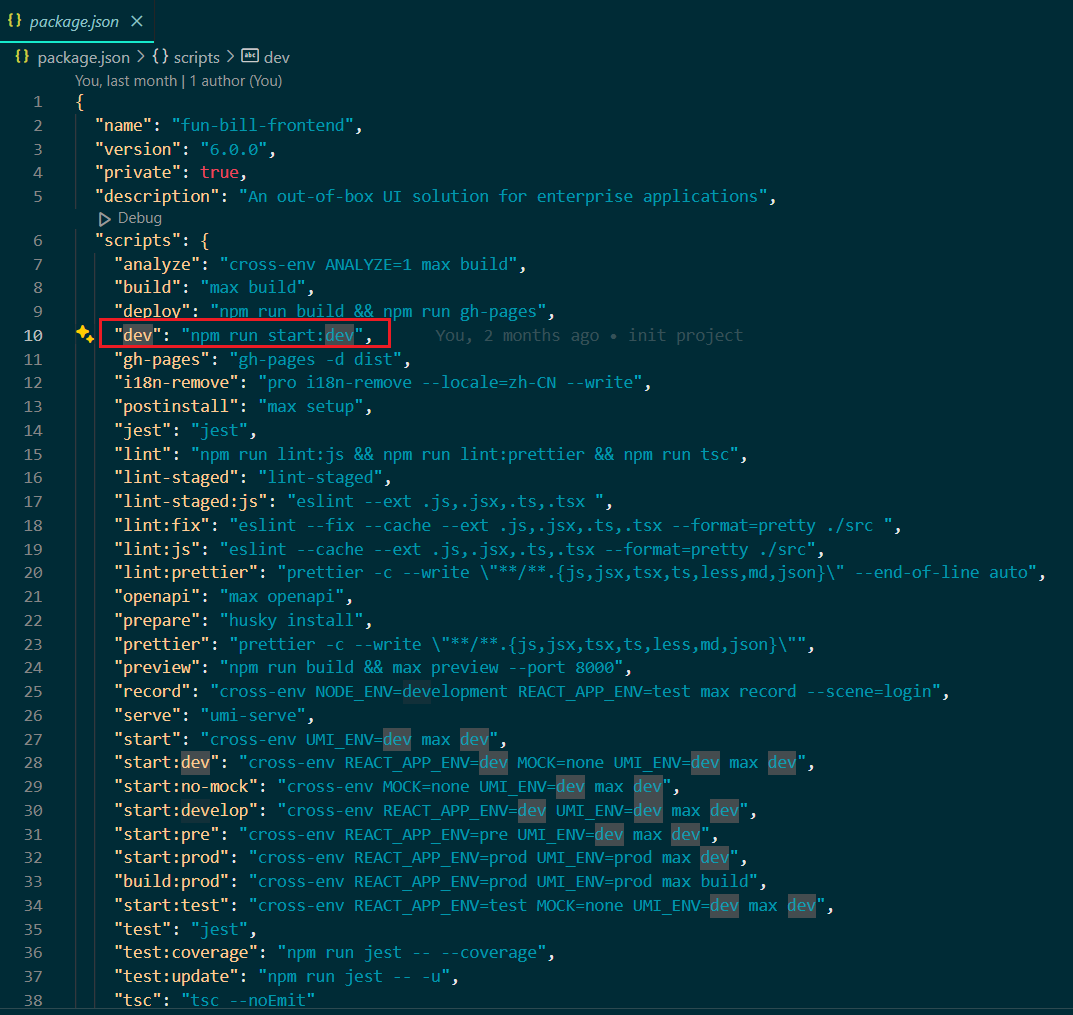















 1369
1369











 被折叠的 条评论
为什么被折叠?
被折叠的 条评论
为什么被折叠?










